广联达快速计算房间装修
- 格式:docx
- 大小:543.82 KB
- 文档页数:17
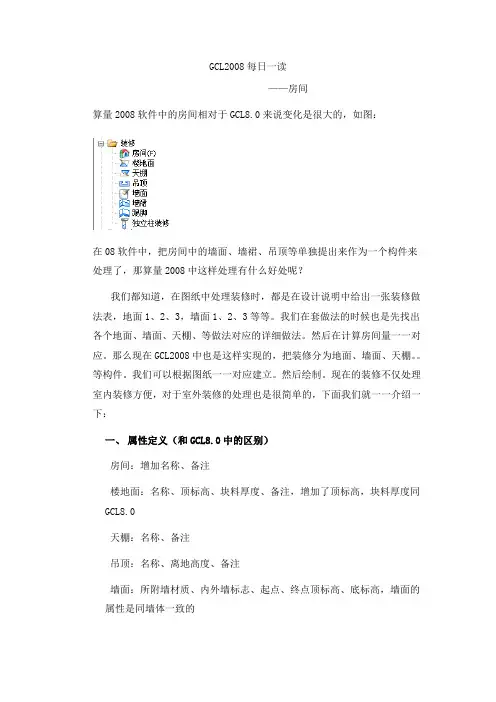
GCL2008每日一读——房间算量2008软件中的房间相对于GCL8.0来说变化是很大的,如图:在08软件中,把房间中的墙面、墙裙、吊顶等单独提出来作为一个构件来处理了,那算量2008中这样处理有什么好处呢?我们都知道,在图纸中处理装修时,都是在设计说明中给出一张装修做法表,地面1、2、3,墙面1、2、3等等。
我们在套做法的时候也是先找出各个地面、墙面、天棚、等做法对应的详细做法。
然后在计算房间量一一对应。
那么现在GCL2008中也是这样实现的,把装修分为地面、墙面、天棚。
等构件。
我们可以根据图纸一一对应建立。
然后绘制。
现在的装修不仅处理室内装修方便,对于室外装修的处理也是很简单的,下面我们就一一介绍一下:一、属性定义(和GCL8.0中的区别)房间:增加名称、备注楼地面:名称、顶标高、块料厚度、备注,增加了顶标高,块料厚度同GCL8.0天棚:名称、备注吊顶:名称、离地高度、备注墙面:所附墙材质、内外墙标志、起点、终点顶标高、底标高,墙面的属性是同墙体一致的墙裙:所附墙材质、内外墙标志、高度、块料厚度、起点、终点底标高踢脚:高度、块料厚度独立柱装修:顶标高、底标高、块料厚度从上面我们可以看出,所有构件在原有房间的属性中又增加了一些相关的属性值,像墙面、墙裙是要在墙上布置的,因此增加的属性值与墙体的属性值是一致的二、绘图房间可以作为依附构件布置,在布置房间的时候可以同时把墙面、墙裙、天棚等构件一起布置上,需要注意的是,利用依附构件布置时,可以先定义墙面、墙裙、天棚等构件,再定义房间,这时房间中会自动默认带上一个依附构件,不需要再添加了,如果一个构件有多个时,可以手动修改另外,如果组成房间的墙面是不同材质时,我们可以通过在依附构件类型中同时选择上对应的墙面,在布置上房间后,墙面会根据材质自动去匹配对应的墙体除了采用依附房间去布置各个构件外,每个构件也是有自己的布置方式的,也可以不布置房间,单独去画每个构件上面说的都是处理房间内装修的方法,那如何处理工程的外装修呢?工程中的外装修可以通过定义外墙面和外墙裙来分别布置,通过设置属性中的内外墙标志,布置时可以点式布置,也可以两点布置,并通过调整标高处理不同位置的装修注意:新建向导中的外墙裙高度已经取消,外墙装修都是通过定义墙面和墙裙来处理的。
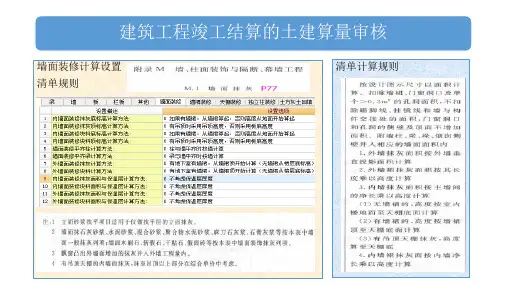
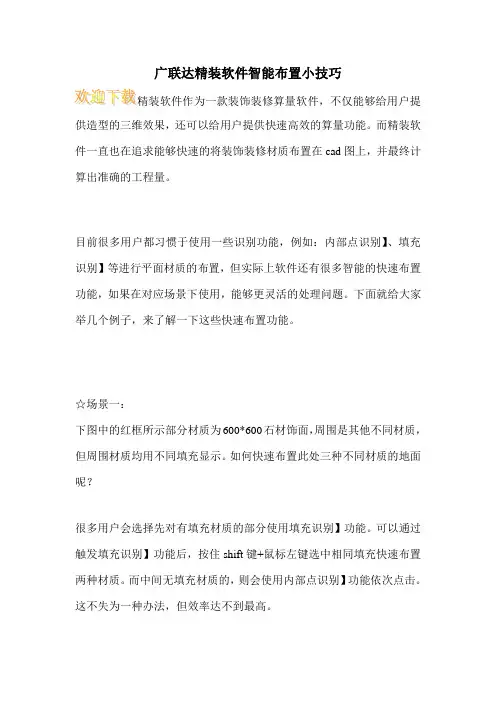
广联达精装软件智能布置小技巧供造型的三维效果,还可以给用户提供快速高效的算量功能。
而精装软件一直也在追求能够快速的将装饰装修材质布置在cad图上,并最终计算出准确的工程量。
目前很多用户都习惯于使用一些识别功能,例如:内部点识别】、填充识别】等进行平面材质的布置,但实际上软件还有很多智能的快速布置功能,如果在对应场景下使用,能够更灵活的处理问题。
下面就给大家举几个例子,来了解一下这些快速布置功能。
☆场景一:下图中的红框所示部分材质为600*600石材饰面,周围是其他不同材质,但周围材质均用不同填充显示。
如何快速布置此处三种不同材质的地面呢?很多用户会选择先对有填充材质的部分使用填充识别】功能。
可以通过触发填充识别】功能后,按住shift键+鼠标左键选中相同填充快速布置两种材质。
而中间无填充材质的,则会使用内部点识别】功能依次点击。
这不失为一种办法,但效率达不到最高。
技巧一:学会利用扣减原则:往往这种场景下,我们可以利用软件扣减的原理,只要工具栏上扣减】单选框勾选着,就可以识别好填充后,直接矩形】绘制波打线内的区域,为600*600石材饰面就布置好了,也不影响之前布置的其他两种材质图元。
是不是比依次内部点识别】要快速呢?☆场景二:下图中的红色箭头所示部分材质为装饰毯选样,此处的材质并不是用填充标识,还是个异形形状,且中间被很多标注挡住了。
很多用户会选择先使用图层设置】下拉菜单中的锁定识别cad】将这些线都锁定,再进行内部点识别】。
但锁定后,还需要解锁。
这样实际的操作步骤也比较多。
那应该怎样处理更快速呢?技巧二:学会利用按原有图元偏移布置】:大家可能平时使用智能布置】功能使用的比较少。
实际上智能布置】下的按原有图元偏移布置】功能非常适合用来布置墙面的踢脚线、地面的波打线和此类情况。
像这张图,我们完全可以先布置里面的石材地面。
布置好后,切换到对应材质装饰毯选样,点击触发按原有图元偏移布置】功能,选中里面的石材地面,向外移动鼠标,移动到外边线上。
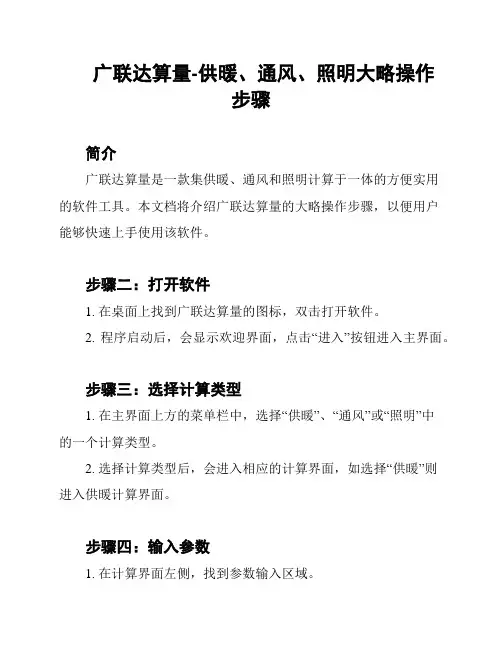
广联达算量-供暖、通风、照明大略操作步骤简介广联达算量是一款集供暖、通风和照明计算于一体的方便实用的软件工具。
本文档将介绍广联达算量的大略操作步骤,以便用户能够快速上手使用该软件。
步骤二:打开软件1. 在桌面上找到广联达算量的图标,双击打开软件。
2. 程序启动后,会显示欢迎界面,点击“进入”按钮进入主界面。
步骤三:选择计算类型1. 在主界面上方的菜单栏中,选择“供暖”、“通风”或“照明”中的一个计算类型。
2. 选择计算类型后,会进入相应的计算界面,如选择“供暖”则进入供暖计算界面。
步骤四:输入参数1. 在计算界面左侧,找到参数输入区域。
2. 根据具体需求输入相关的参数,如建筑物的面积、高度、玻璃系数等。
3. 按照软件提示,逐步输入所有必要参数。
步骤五:运行计算1. 在参数输入完成后,点击界面上的“计算”按钮。
2. 软件会根据输入的参数进行计算,并显示计算结果。
步骤六:查看结果1. 计算完成后,软件会自动跳转到结果显示界面。
2. 在结果显示界面中,可以查看计算得出的供暖、通风或照明相关指标。
3. 结果也可以导出为文档或表格,方便用户进一步分析和使用。
步骤七:保存和关闭1. 根据需要,可以将计算结果保存为文件。
2. 点击界面上的“保存”按钮,选择保存路径和文件名,保存计算结果。
3. 关闭软件时,可以选择保存并退出或直接退出。
注意事项- 在使用广联达算量进行计算时,要保证输入的参数准确无误。
- 如需查看或编辑之前的计算结果,可以在软件主界面上选择“历史记录”进行管理。
以上是广联达算量的大略操作步骤。
希望本文档对您使用该软件有所帮助。
如有任何问题,可参考软件提供的帮助文档或联系广联达客服进行咨询。
该文档共计851字。
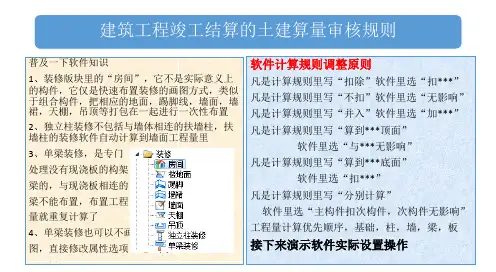
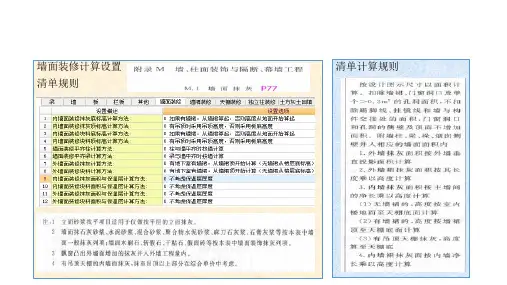
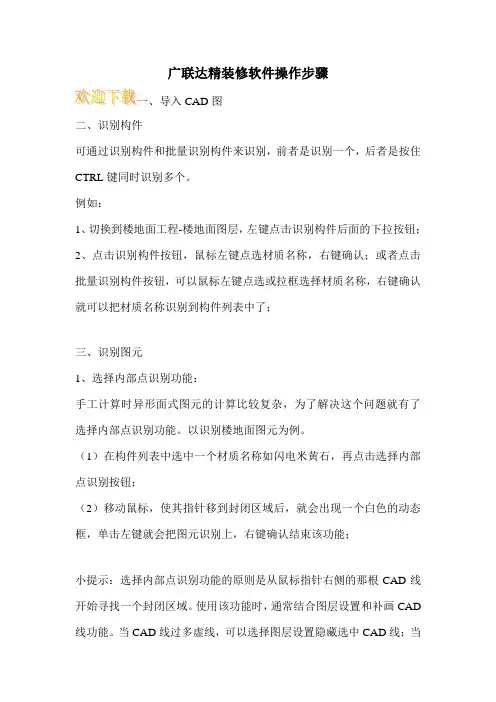
广联达精装修软件操作步骤CAD图二、识别构件可通过识别构件和批量识别构件来识别,前者是识别一个,后者是按住CTRL键同时识别多个。
例如:1、切换到楼地面工程-楼地面图层,左键点击识别构件后面的下拉按钮;2、点击识别构件按钮,鼠标左键点选材质名称,右键确认;或者点击批量识别构件按钮,可以鼠标左键点选或拉框选择材质名称,右键确认就可以把材质名称识别到构件列表中了;三、识别图元1、选择内部点识别功能:手工计算时异形面式图元的计算比较复杂,为了解决这个问题就有了选择内部点识别功能。
以识别楼地面图元为例。
(1)在构件列表中选中一个材质名称如闪电米黄石,再点击选择内部点识别按钮;(2)移动鼠标,使其指针移到封闭区域后,就会出现一个白色的动态框,单击左键就会把图元识别上,右键确认结束该功能;小提示:选择内部点识别功能的原则是从鼠标指针右侧的那根CAD线开始寻找一个封闭区域。
使用该功能时,通常结合图层设置和补画CAD 线功能。
当CAD线过多虚线,可以选择图层设置隐藏选中CAD线;当CAD不能够围成封闭区域,可以选择补画CAD线。
2、选择填充识别功能:CAD图中经常使用填充图元来表示装修,而且同一种材质通常使用同一填充图元来表示。
针对这种情况我们就有了选择填充识别功能,以识别楼地面为例。
(1)在构件列表中选择构件如浅啡网地花,点击选择填充识别按钮;(2)鼠标左键点击填充区域(按住Shift键点击鼠标,可以同时选中所有相同名称的填充图元),右键确认就识别成功;小提示:判断是否为填充的方法:把鼠标放在填充线条上,如果成回字形就说明是填充,如果是十字形,就说明不是填充,需采用别的方法识别。
那么这个图的花纹部分画好了,至于剩下的镂空的地方呢,我们可以用矩形来画上去,因为它是一个标准的矩形形状。
3 、图例识别功能:计算装修工程量的过程中,经常会遇到一些形状大小相同的面式或者点式图元,为了方便统计,软件提供一个图例识别的功能来解决这个问题。
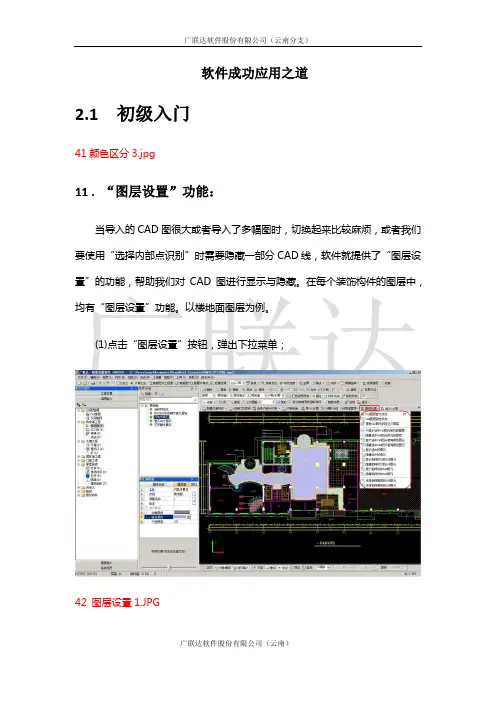
软件成功应用之道2.1 初级入门41颜色区分3.jpg11 . “图层设置”功能:当导入的CAD图很大或者导入了多幅图时,切换起来比较麻烦,或者我们要使用“选择内部点识别”时需要隐藏一部分CAD线,软件就提供了“图层设置”的功能,帮助我们对CAD图进行显示与隐藏。
在每个装饰构件的图层中,均有“图层设置”功能。
以楼地面图层为例。
(1)点击“图层设置”按钮,弹出下拉菜单;42 图层设置1.JPG(1)“CAD图层显示状态”:对“CAD原始图层”和“已提取的CAD图层”进行显示与隐藏的控制;“CAD图层锁定状态“:对已经提取的CAD图层进行锁定,锁定后的图元可以一直显示,但是不能被识别;“提取CAD图元到自定义图层”:把CAD图元提取到自定义的图层,更方便显示隐藏或者锁定;(3)其他功能都是显示、隐藏与选中CAD图元相关的功能。
下面以“隐藏选中CAD图元所在的图层“为例,点击“隐藏选中CAD图元所在的图层”按钮;43图层设置2.JPG(4)左键点击异形大堂区域里的随便一条黄色线,右键确认;44 图层设置3.JPG12 .“补画CAD线”功能:当CAD图绘制的不完整或者我们需要使用“选择内部点识别”功能识别时,却发现该区域不是封闭的。
在每个装饰构件图层中,都有”补画CAD线”功能。
以楼地面图层为例。
(1)点击“补画CAD线”按钮;45 补画CAD线1.JPG(2)先要选择要补画的CAD线的图层,然后在需要补画的地方去绘制;46 补画CAD线2.JPG13 .“推拉立面板”功能:当天棚工程中有跌级天棚时,或者墙面上有突出墙面柱时,软件提供了“推拉”功能。
以处理跌级天棚为例。
(1)点击“推拉”-“推拉立面板”功能,会自动切换到“动态观察”状态。
47 推拉1.JPG(2)左键点选要推拉的椭圆区域,右键确认,鼠标向上移动是向上推拉,鼠标向下移动是向下推拉;48 推拉2.JPG(2)根据剖面图在动态输入框中输入每个跌级的高度,回车确认;小提示:“推拉立面板”功能产生立面板的原则是当两个图元有共边时,在共边上会产生立面板,如果没有共边的图元就不产生立面板。
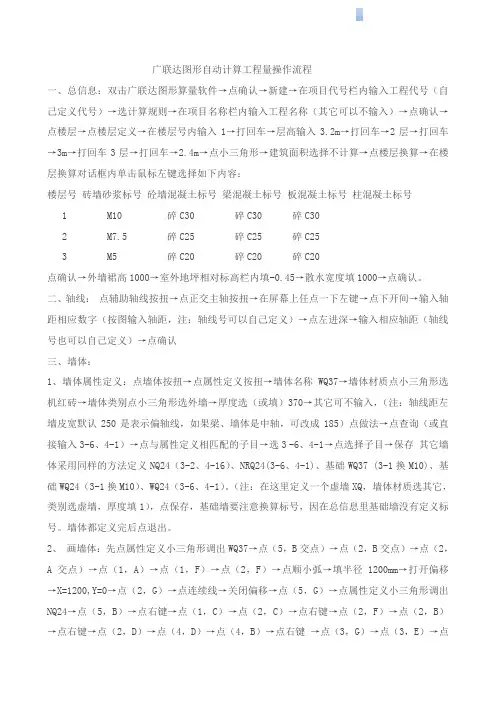
广联达图形自动计算工程量操作流程一、总信息:双击广联达图形算量软件→点确认→新建→在项目代号栏内输入工程代号(自己定义代号)→选计算规则→在项目名称栏内输入工程名称(其它可以不输入)→点确认→点楼层→点楼层定义→在楼层号内输入1→打回车→层高输入3.2m→打回车→2层→打回车→3m→打回车3层→打回车→2.4m→点小三角形→建筑面积选择不计算→点楼层换算→在楼层换算对话框内单击鼠标左键选择如下内容:楼层号砖墙砂浆标号砼墙混凝土标号梁混凝土标号板混凝土标号柱混凝土标号1 M10 碎C30 碎C30 碎C302 M7.5 碎C25 碎C25 碎C253 M5 碎C20 碎C20 碎C20点确认→外墙裙高1000→室外地坪相对标高栏内填-0.45→散水宽度填1000→点确认。
二、轴线:点辅助轴线按扭→点正交主轴按扭→在屏幕上任点一下左键→点下开间→输入轴距相应数字(按图输入轴距,注:轴线号可以自己定义)→点左进深→输入相应轴距(轴线号也可以自己定义)→点确认三、墙体:1、墙体属性定义:点墙体按扭→点属性定义按扭→墙体名称WQ37→墙体材质点小三角形选机红砖→墙体类别点小三角形选外墙→厚度选(或填)370→其它可不输入,(注:轴线距左墙皮宽默认250是表示偏轴线,如果梁、墙体是中轴,可改成185)点做法→点查询(或直接输入3-6、4-1)→点与属性定义相匹配的子目→选3 -6、4-1→点选择子目→保存其它墙体采用同样的方法定义NQ24(3-2、4-16)、NRQ24(3-6、4-1)、基础WQ37 (3-1换M10)、基础WQ24(3-1换M10)、WQ24(3-6、4-1)。
(注:在这里定义一个虚墙XQ,墙体材质选其它,类别选虚墙,厚度填1),点保存,基础墙要注意换算标号,因在总信息里基础墙没有定义标号。
墙体都定义完后点退出。
2、画墙体:先点属性定义小三角形调出WQ37→点(5,B交点)→点(2,B交点)→点(2,A交点)→点(1,A)→点(1,F)→点(2,F)→点顺小弧→填半径1200mm→打开偏移→X=1200,Y=0→点(2,G)→点连续线→关闭偏移→点(5,G)→点属性定义小三角形调出NQ24→点(5,B)→点右键→点(1,C)→点(2,C)→点右键→点(2,F)→点(2,B)→点右键→点(2,D)→点(4,D)→点(4,B)→点右键→点(3,G)→点(3,E)→点右键在属性定义栏内点小三角形调出XQ(画虚墙主要参考建施9,将楼梯分为斜跑、休息平台、楼板三部分)→点(3,E)→点(3,D)→打开偏移→X= 120,Y=0,→点(4,E)→点(4,D)→点右键→X=0,Y=120→点(4,D)→点(5,D)→点右键→X=0,Y=1470(注没楼梯梁最后一踏步让250,有楼梯梁接楼梯梁划分)→点(4,B)→点(5,B)→点右键→关闭偏移。
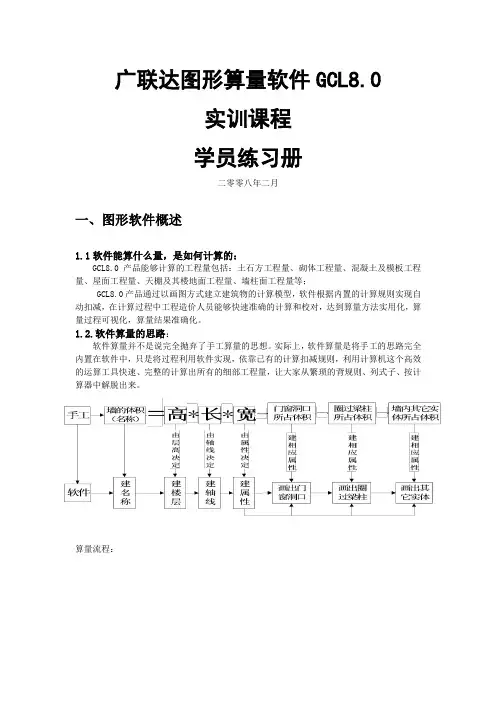
广联达图形算量软件GCL8.0实训课程学员练习册二零零八年二月一、图形软件概述1.1软件能算什么量,是如何计算的:GCL8.0产品能够计算的工程量包括:土石方工程量、砌体工程量、混凝土及模板工程量、屋面工程量、天棚及其楼地面工程量、墙柱面工程量等;GCL8.0产品通过以画图方式建立建筑物的计算模型,软件根据内置的计算规则实现自动扣减,在计算过程中工程造价人员能够快速准确的计算和校对,达到算量方法实用化,算量过程可视化,算量结果准确化。
1.2.软件算量的思路:软件算量并不是说完全抛弃了手工算量的思想。
实际上,软件算量是将手工的思路完全内置在软件中,只是将过程利用软件实现,依靠已有的计算扣减规则,利用计算机这个高效的运算工具快速、完整的计算出所有的细部工程量,让大家从繁琐的背规则、列式子、按计算器中解脱出来。
算量流程:二、工程体验练习要求:根据看到的视频文件完成上面的图形,构件的建立按照软件默认设置三、实际案例工程操作练习3.1、新建工程,新建楼层3.1.1 在桌面上鼠标左键双击“广联达工程量清单整体” 快捷图标图3.1.1图3.1.2图3.1.3(1)输入工程名称为:培训工程;(2)选择定额模式;(3)选择相应的定额规则:北京市建筑工程预算定额计算规则;(4)定额库选择:北京市建筑工程预算定额;(4)勾选去掉自动生成默认构件图3.1.4图3.1.5图3.1.6根据图纸立面图:输入室外地坪相对标高为-0.3,外墙裙高度为0图3.1.73.1.8 直接点击完成按钮,即完成新建工程步骤,出现楼层管理界面,如图(3.1.8)图3.1.8(1)点击添加楼层,即为第2层,继续点添加楼层 3与4层(2)停在基础层层高位置,输入1.6m,依次输入首层到第4层高度:3 .6m,3m,3m,1.温馨提示:新建工程时注意选择当地计算规则和定额规则;辅助信息中注意输入室外地坪相对标高和外墙裙的高度,室外地坪相对标高会影响土方量和外墙装修的量,外墙裙高度会影响外墙装修的工程量。
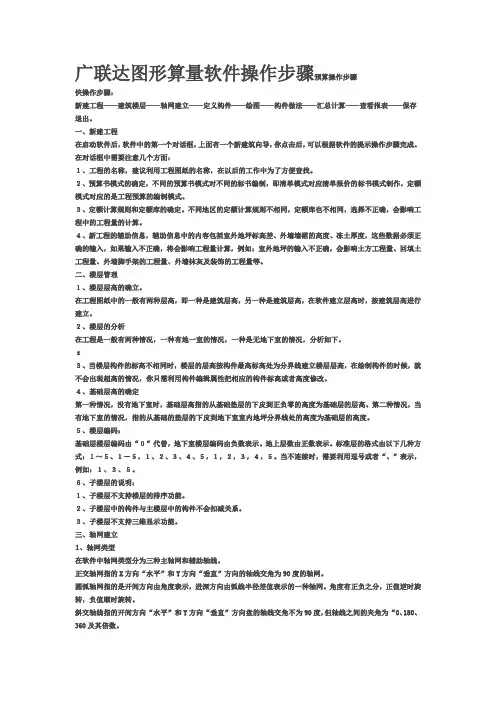
广联达图形算量软件操作步骤预算操作步骤快操作步骤:新建工程——建筑楼层——轴网建立——定义构件——绘图——构件做法——汇总计算——查看报表——保存退出。
一、新建工程在启动软件后,软件中的第一个对话框,上面有一个新建筑向导,你点击后,可以根据软件的提示操作步骤完成。
在对话框中需要注意几个方面:1、工程的名称,建议利用工程图纸的名称,在以后的工作中为了方便查找。
2、预算书模式的确定,不同的预算书模式对不同的标书编制,即清单模式对应清单报价的标书模式制作,定额模式对应的是工程预算的编制模式。
3、定额计算规则和定额库的确定。
不同地区的定额计算规则不相同,定额库也不相同,选择不正确,会影响工程中的工程量的计算。
4、新工程的辅助信息,辅助信息中的内容包括室外地坪标高差、外墙墙裙的高度、冻土厚度,这些数据必须正确的输入,如果输入不正确,将会影响工程量计算,例如:室外地坪的输入不正确,会影响土方工程量、回填土工程量、外墙脚手架的工程量、外墙抹灰及装饰的工程量等。
二、楼层管理1、楼层层高的确立。
在工程图纸中的一般有两种层高,即一种是建筑层高,另一种是建筑层高,在软件建立层高时,按建筑层高进行建立。
2、楼层的分析在工程是一般有两种情况,一种有地一室的情况,一种是无地下室的情况,分析如下。
z3、当楼层构件的标高不相同时,楼层的层高按构件最高标高处为分界线建立楼层层高,在绘制构件的时候,就不会出现超高的情况,你只需利用构件编辑属性把相应的构件标高或者高度修改。
4、基础层高的确定第一种情况,没有地下室时,基础层高指的从基础垫层的下皮到正负零的高度为基础层的层高。
第二种情况,当有地下室的情况,指的从基础的垫层的下皮到地下室室内地坪分界线处的高度为基础层的高度。
5、楼层编码:基础层楼层编码由“0”代替,地下室楼层编码由负数表示。
地上层数由正数表示。
标准层的格式由以下几种方式:1~5、1-5,1、2、3、4、5,1,2,3,4,5。
广联达房间处理办法、一个房间出现不同材质的墙,怎样能把它们的装修面积分开?答:房间构件的工程量代码中提供了按材质划分的墙面装修工程量:只要在建立房间构件时,套取相应的子目,然后选择正确的工程量代码即可。
注意:若房间中的某一面墙为分层墙,分层墙的墙面装修工程量是按照底层墙材质计算的。
2、女儿墙压顶如何处理?答:女儿墙压顶可以利用圈梁来代替,建立一个圈梁构件,但名称命名为女儿墙压顶,做法也套压顶子目。
这里有一点需要注意,圈梁在计算模板面积的时候只计算两侧的,但压顶需要计算底模,所以我们在计算模板的时候要自己手工编辑一下工程量代码,把压顶底侧的模板加进去即可。
3、关于独立柱的粉刷软件怎么处理?答:在房间构件中有独立柱的周长工程量代码,所以我们在计算独立柱粉刷工程量时要在房间里计算。
即若要计算独立柱的粉刷工程量我们就要建立房间构件把独立柱围在房间里。
注意在套工程量代码时需要手工编辑一下,用独立柱的周长乘粉刷高度即可。
在GCL8.0 1551版本中柱构件中增加了柱截面周长代码,在这个版本中我们就可以直接在柱构件中处理独立柱的粉刷工程量。
GCL8.0 1551版本在房间和柱构件中都可以处理独立柱的粉刷工程量。
4、升级以后的图形算量软件,每一层的构件都得单独套定额,名称相同的可以复制到其他层里面,如果从钢筋里面导入图形的,每一层梁名称都不相同,是否都得在每一层里面单独套用定额,有没有什么简单的方法?而且还得每一层检查,原来只在构件管理中套用一层就可以了,相对繁琐多了,有没有什么更好的方法,套定额快速一些?答:可以使用做法刷的功能进行全楼统一套取;或者可以用构件层复制功能。
并且在构件属性中有过滤功能,可过滤出未套定额子目的构件;说明:图形分层主要是为了与钢筋相同,这样学习起来比较简单,并且,对于砼标高不同的情况处理也是比较简单的。
5、如何画断面是直角梯形的墙?答:目前软件不能直接处理这种形状的墙体,若一定要用软件来计算它的体积我们可以把这道墙放倒,可以利用板来代替计算,墙体积长度为板厚,墙的断面即为板的形状,利用这种方式可以计算出墙体积,若墙上有门窗洞可以用板洞来代替。
关于广联达建筑与装饰工程量计算规则的说明广联达建筑与装饰工程量计算规则是指广联达公司在进行建筑与装饰工程量计算时,所遵循的一系列规则和准则。
这些规则主要用于确定工程的材料、人工和设备的数量以及工程的施工工期,从而为项目的预算编制和进度控制提供参考。
下面将详细介绍广联达建筑与装饰工程量计算规则的相关内容。
一、计量单位广联达建筑与装饰工程量计算规则中使用国家标准计量单位,同时还考虑到项目的实际情况和材料的特性,充分满足工程量计算的需要。
常用的计量单位包括长度(米、毫米等)、面积(平方米)、体积(立方米)、重量(吨、千克等)等。
二、工程量计算方法广联达建筑与装饰工程量计算规则采用的主要方法有逐项计算和预制定量法。
逐项计算是指按照工程项目的性质和需要逐项进行计算和统计,适用于工程项目较小且复杂的情况。
预制定量法是指根据建筑与装饰工程的标准和规范,事先确定每个构件或元素的标准用量,通过与实际工程进行匹配来计算工程量,适用于工程规模较大且相对简单的情况。
三、工程量计算规则1.物料计算规则:广联达建筑与装饰工程量计算规则中对于物料的计算主要包括考虑到损耗率和余料利用率,以及按照工程结构、用途和需求等因素进行合理计算。
同时,还对新老材料进行了区分,在计算过程中进行了相应的调整。
2.人工计算规则:广联达建筑与装饰工程量计算规则中的人工计算主要包括根据国家关于工人劳动强度和劳动时间规定,以及施工操作的特点进行计算。
同时,还考虑到工序之间的衔接和协同性。
3.设备计算规则:广联达建筑与装饰工程量计算规则中的设备计算包括设备数量和设备工时的计算。
设备数量的计算主要根据施工的需要和规模进行,而设备工时的计算则是根据设备的使用时间和效率进行。
4.施工工期计算规则:广联达建筑与装饰工程量计算规则中的施工工期计算主要是根据工程的复杂程度、用途和工程量等因素进行综合考虑。
同时,还要考虑到施工中可能出现的风险和延误的因素,以确保工程的顺利进行。
快速计算房间装饰装修装修于建筑算量中,装饰装修装修是一个重要部分。
随着社会发展,建筑物装饰装修装修样式、材料、做法越来越多样。
我们于图形算量软件中,有什么好的思路和技巧来完成装饰装修装修工程量的计算呢?今天我们就给大家介绍一种快速计算房间装饰装修装修的思路:建筑装饰装修装修中,工程量较大的部分就属房间装饰装修装修了。
于广联达图形算量软件GCL8.0中,有房间、地面局装、天棚局装、单墙面装饰装修装修这四个构件。
那么如何有效的利用这些构件来完成房间装饰装修装修呢?下面给大家介绍一种思路和技巧:一、首先分析建筑总说明中装饰装修装修一览表:不难看出房间装饰装修装修均是由楼地面、墙面、天棚等做法的不同组合,这时我们就可以利用建立虚构件做法的思路来进行定义,即虚构件不绘图,只套做法,方便各种房间选用。
二、建立虚构件及做法。
我们可以将虚构件建立于固定某一层或者建立个子楼层,如1.1层。
然后到该层定义房间:我们将楼地面、墙面、天棚用房间定义,名称详细写明采用图集号、材质。
这样做的目的是方便后面进行做法复用时查看。
然后按照图籍和材质把虚构件做法一一套好:三、到相应楼层建立房间。
如三层,我们建立房间:卧室、客厅、厨房、阳台、健身房等。
然后通过做法选配,选配子楼层1.1中的虚构件做法,这样即可快速完成每类房间的做法组合。
四、一层房间做法组合完成后,即可切换到其他层按类似的方法组合房间做法。
遇到相同房间,可以按照上面的方法直接选配已完成的房间做法,也可以将已完成的房间做法“做法刷”到目标层的房间上。
使用技巧:1、选择做法时可以通过鼠标拉框选择编码前的序号;也可以通过Ctrl+左键或Shift+左键进行多行选择;2、建立构件和套做法时,快速切换楼层可以直接通过构件管理界面的楼层切换实现;同时我们可以通过构件层复制来快速建立构件和复制做法:3、当目标构件已经存于做法,通过选配、做法刷、构件层复制做法等套用做法时,软件会提示,我们要注意选择;4、当我们不小心将做法套取错误时,可以通过手动一条条删除,也可以通过做法查询批量删除:通过上面的方法我们可以很便捷的处理房间的统一装饰装修装修,然而当房间内装饰装修装修局部有不同做法时,我们就可以通过另外三个构件:地面局装、天棚局装、单墙面装饰装修装修来实现。
1、GCL2008中如何设置卫生间防水?将楼地面绘制好后,将其属性中【是否计算防水面积】改为【是】,在定义立面防水高度即可,1688版本以后,还增加了设置夹点,定义不同立面高度的功能。
2、为什么我套了做法之后,查看报表,发现做法的量为0?虽然套了做法,但是相应的工程量表达式没有给,所以软件不知道具体要算什么,套做法后还要给定相应的工程量表达式,这样软件才知道具体要算哪些量,可以按F8检查。
3、在软件中我绘制了房间,但是汇总出来没有量,是怎么回事?GCL2008中,绘制装修有两种方式,一是通过房间来快速布置,二是通过下面的构件一个一个来布置,通过房间布置的前提是要把房间下的构件依附给房间,这样布置好汇总以后才会有相应的量4、如果甲方来了变更,轴距发生了变化,是不是需要将轴网重新修改,并将所画的构件全部删除重新绘制?.答:GCL2008绘图界面下有修改轴距,可直接修改。
修改完轴距后可以用系统菜单下面的块拉伸功能,拉伸构件,将所关联的构件全部拉伸到修改后的轴号所在的位置即可5、你们宣传说现在单梁装修可以处理了,为什么我绘制的梁没有出现单梁抹灰面积和单梁块料面积啊?软件是提供了单梁装修的计算,但是要在定义的时候把属性中的是否计算单梁,选是就可以了6、GCL2008的建筑面积如何计算?GCL2008中,坡屋顶顶层的建筑面积是否是按照最新的建筑面积计算规则计算的?"1、首先,阳台、室外楼梯的建筑面积可以单独绘制,在相应的构件属性栏内可以选择相应的计算方法(不计算、计算一半、计算全部)。
这部分不用绘制到建筑面积的图元里,否则会重复计算。
其次,对于外墙包围的建筑面积,每层都点画一下(如果有墙体保温层,则在画上保温之后软件会自动该该处的建筑面积,并并入到建筑面积总工程量中)。
最后,汇总计算,会看到全部的量,包含有阳台和室外楼梯2、在“工程设置——计算规则——建筑面积——坡屋顶计算建筑面积计算方法——净空超过2.1米的部位应计算全部面积,净空在1.2m至2.1m的部位应计算1/2面积,净空不足1.2米的部位不应计算面积"7、在GCL2008中,定义了面式垫层,为什么集水坑上布置不了?在软件中,我们提供了新建集水坑柱墩垫层,建好构件以后,选择智能布置,选择集水坑就可以布置上了。
快速计算房间装修在建筑算量中,装修是一个重要部分。
随着社会发展,建筑物装修样式、材料、做法越来越多样。
我们在图形算量软件中,有什么好的思路和技巧来完成装修工程量的计算呢?今天我们就给大家介绍一种快速计算房间装修的思路:建筑装修中,工程量较大的部分就属房间装修了。
在广联达图形算量软件GCL8.0中,有房间、地面局装、天棚局装、单墙面装修这四个构件。
那么如何有效的利用这些构件来完成房间装修呢?下面给大家介绍一种思路和技巧:一、首先分析建筑总说明中装修一览表:不难看出房间装修都是由楼地面、墙面、天棚等做法的不同组合,这时我们就可以利用建立虚构件做法的思路来进行定义,即虚构件不绘图,只套做法,方便各种房间选用。
二、建立虚构件及做法。
我们可以将虚构件建立在固定某一层或者建立个子楼层,如1.1层。
然后到该层定义房间:我们将楼地面、墙面、天棚用房间定义,名称详细写明采用图集号、材质。
这样做的目的是方便后面进行做法复用时查看。
然后按照图籍和材质把虚构件做法一一套好:三、到相应楼层建立房间。
如三层,我们建立房间:卧室、客厅、厨房、阳台、健身房等。
然后通过做法选配,选配子楼层1.1中的虚构件做法,这样即可快速完成每类房间的做法组合。
四、一层房间做法组合完成后,即可切换到其他层按类似的方法组合房间做法。
遇到相同房间,可以按照上面的方法直接选配已完成的房间做法,也可以将已完成的房间做法“做法刷”到目标层的房间上。
使用技巧:1、选择做法时可以通过鼠标拉框选择编码前的序号;也可以通过Ctrl+左键或Shift+左键进行多行选择;2、建立构件和套做法时,快速切换楼层可以直接通过构件管理界面的楼层切换实现;同时我们可以通过构件层复制来快速建立构件和复制做法:3、当目标构件已经存在做法,通过选配、做法刷、构件层复制做法等套用做法时,软件会提示,我们要注意选择;4、当我们不小心将做法套取错误时,可以通过手动一条条删除,也可以通过做法查询批量删除:通过上面的方法我们可以很便捷的处理房间的统一装修,然而当房间内装修局部有不同做法时,我们就可以通过另外三个构件:地面局装、天棚局装、单墙面装修来实现。
快速计算房间装修在建筑算量中,装修是一个重要部分。
随着社会发展,建筑物装修样式、材料、做法越来越多样。
我们在图形算量软件中,有什么好的思路和技巧来完成装修工程量的计算呢?今天我们就给大家介绍一种快速计算房间装修的思路:建筑装修中,工程量较大的部分就属房间装修了。
在广联达图形算量软件GCL8.0中,有房间、地面局装、天棚局装、单墙面装修这四个构件。
那么如何有效的利用这些构件来完成房间装修呢?下面给大家介绍一种思路和技巧:一、首先分析建筑总说明中装修一览表:不难看出房间装修都是由楼地面、墙面、天棚等做法的不同组合,这时我们就可以利用建立虚构件做法的思路来进行定义,即虚构件不绘图,只套做法,方便各种房间选用。
二、建立虚构件及做法。
我们可以将虚构件建立在固定某一层或者建立个子楼层,如1.1层。
然后到该层定义房间:我们将楼地面、墙面、天棚用房间定义,名称详细写明采用图集号、材质。
这样做的目的是方便后面进行做法复用时查看。
然后按照图籍和材质把虚构件做法一一套好:三、到相应楼层建立房间。
如三层,我们建立房间:卧室、客厅、厨房、阳台、健身房等。
然后通过做法选配,选配子楼层1.1中的虚构件做法,这样即可快速完成每类房间的做法组合。
四、一层房间做法组合完成后,即可切换到其他层按类似的方法组合房间做法。
遇到相同房间,可以按照上面的方法直接选配已完成的房间做法,也可以将已完成的房间做法“做法刷”到目标层的房间上。
使用技巧:1、选择做法时可以通过鼠标拉框选择编码前的序号;也可以通过Ctrl+左键或Shift+左键进行多行选择;2、建立构件和套做法时,快速切换楼层可以直接通过构件管理界面的楼层切换实现;同时我们可以通过构件层复制来快速建立构件和复制做法:3、当目标构件已经存在做法,通过选配、做法刷、构件层复制做法等套用做法时,软件会提示,我们要注意选择;4、当我们不小心将做法套取错误时,可以通过手动一条条删除,也可以通过做法查询批量删除:通过上面的方法我们可以很便捷的处理房间的统一装修,然而当房间内装修局部有不同做法时,我们就可以通过另外三个构件:地面局装、天棚局装、单墙面装修来实现。
地面局装、天棚局装、单墙面装修(内墙)必须在存在房间的前提下布置。
我们只需要在相应的位置通过点、直线、矩形等方法绘制到房间中,已布置的房间装修会自动考虑与局装的扣减。
外墙装修可以直接布置单墙面装修(外墙)来计算。
版本差异·图形算量GCL8.0(版本1419)作者:2007-07-19一、建立工程1、新建向导和“工程设置”中增加了“自动生成默认构件”选项。
用户可根据需要选择新建的工程是否自动创建默认构件;2、“工程设置”的“楼层管理”页面中增加了主要构件的砼标号、砂浆标号信息的设置功能。
便于用户统一设置和调整当前工程主要构件的标号信息,同时为“楼层换算”功能做好前期工作;3、“工程设置”页面,增加了“自动生成默认构件”选项。
用户可根据需要针对当前工程选择后面建立的楼层是否自动创建默认构件。
二、绘图输入(一)菜单功能1、楼层菜单A、增加“楼层换算”功能,便于用户统一调整各个楼层中各类构件的做法信息;B、构件分楼层建立后,可以逐层确定构件做法,所以“批量修改楼层构件做法”的存在就没有了意义,因此,此版取消;C、增加“复制选定图元到其他楼层”,便于用户快速修改不同楼层同位置同名称构件图元,其操作方式与GGJ10.0一致。
2、构件菜单A、“构件列表”窗体中增加构件的主要属性显示信息,便于用户快速查找构件。
3、修改菜单打断功能操作方式变化,可选择线性构件,如墙、梁所位于的任一轴线交点作为打断的基准点。
4、工程量菜单A、改进“查看构件图元工程量”功能,用户可以根据需要,按照构件的各种属性进行选定图元工程量的查看,还可查看选定图元的做法工程量,便于用户根据实际情况查看和提取工程量,也可在结算阶段用此功能进行工程量的快速对比或审核;B、增加“分类查看构件工程量”功能,用户可以根据需要按照构件的各种属性进行所选楼层所选构件工程量的查看,也可在结算阶段用此功能进行工程量的快速对比或审核;C、增加“全楼查看做法工程量”功能,用户可以根据需要选择构件范围,进行做法工程量的查看,也可在结算阶段用此功能进行工程量的快速对比或审核;D、汇总计算:由原数据清空方式改为数据不清空,便于用户遇到大型工程时,可分层汇总;再者,部分构件修改后,可只重新汇总修改过的楼层数据。
5、工具菜单A、增加“五金手册”,便于用户计算钢结构材料时,快速查看各类型材的理论重量;B、增加“存档维护”,便于用户根据需要调整存档文件,并且可根据实际情况将存档文件分类保存,便于以后工程调用;C、“选项”中:a、与GGJ10.0统一调整各类构件显示/隐藏所使用的“热键”,便于用户操作,保持图形钢筋的一致性;b、在“其他”页面增加“反建构件时给出提示”和“显示图元名称带ID”选项,便于用户根据自己的操作习惯进行选择;D、将原“计算两点间距离”和“计算弧线长度”功能名称修改为“查看两点间距离”和“查看弧线长度”,便于理解。
(二)构件管理1、构件分楼层建立,主要解决图形钢筋不统一问题,同时,主要构件往往标高不同时,关键属性信息会发生变化,如柱截面、标号信息,以往旧版程序只能分别建立,造成构件管理中构件数量多,绘制构件时不方便查找;2、增加“构件层复制”功能,包括“复制构件到其它楼层”和“从其它楼层复制构件”,构件分层后,便于用户快速建立构件和修改构件(包括构件属性和做法);3、“过滤”功能中取消“整楼未使用过”和“整楼使用过”两个条件;4、存档:A、构件做法存档完毕后的提示信息中,增加存档文件保存路径提示,便于用户了解信息的存储位置;B、取消“提取存档构件做法”和“提取存档构件”窗口中的“全选”、“全消”、“删除”、“重命名”、“合并”功能,此类功能统一处理到“存档维护”中,使界面清晰化;C、增加“楼层构件存档提取”功能,便于用户对整层构件进行存档或提取,提高工作效率。
5、“选配”功能改进:可选择全部或部分做法复制到其它构件,可跨层跨构件进行构件之间做法选配,同时做法选配时可查看所选构件的做法;6、取消“适配”功能;7、清单模式下的构件做法中,增加“项目特征”功能;8、“查询”窗体,由原浮动方式改为泊靠下方,便于用户操作;9、修改“定额指引”查询方式:直接在定额指引窗口中,进行选择,便于用户操作;10、“做法刷”改进:可在“做法刷”窗口中直接查看所选构件的做法,同时在过滤条件中增加“按做法过滤”、“全部楼层同类型构件”和“全部楼层同名称构件”三个条件,便于用户快速选择所需构件;11、“做法查询”区分精确查找和模糊查找两种方式。
(三)构件及构件编辑功能1、墙增加“查看斜构件标高”功能,用于查看不等高墙体的顶标高信息。
2、门窗洞口A、增加飘窗、老虎窗两种构件;B、门窗洞口的精确布置操作方式变化,可以墙体所在轴线上的任意轴线交点为基准点进行定位,一是便于操作,而是图形钢筋操作统一,易学易用。
3、柱A、增加“按墙位置绘制柱”功能,便于用户快速处理异型柱;B、增加“自适应布置柱”功能,便于用户快速处理参数化柱;C、构件属性编辑器下方增加矢量图显示。
4、梁A、增加“查看斜构件标高”功能,用于查看斜梁的顶标高信息。
5、板A、现浇板、预制板可在同一楼层绘制多层。
B、增加现浇板的“自动生成板”功能,便于用户快速绘制板;C、“设置支模边”的操作方式改为可跨板编辑;D、增加“查看斜构件标高”功能,用于查看斜板的顶标高。
6、板洞A、板洞可在任意板内自由定位,便于用户操作;B、板洞可单独进行复制、移动、旋转、镜像操作,但操作后板洞必须定位在板内;C、板洞可分层绘制。
7、屋面A、屋面可定义顶标高,取消屋面坡度系数在属性中设置的方式;B、增加“定义坡屋面”功能,操作方式同“定义斜板”;C、增加“自适应斜板”功能,用户可快速依据斜板调整屋面的坡度系数;D、增加“画线分割屋面”和“合并屋面”功能,用户可根据需要进行屋面的组合调整;8、散水增加“画线分割散水”功能。
9、建筑面积A、增加“画线分割建筑面积”和“合并建筑面积”;B、建筑面积计算方式不再受计算规则限制,统一处理为算多少画多少,便于用户处理实际情况。
10、基础A、满基a、增加“画线分割满基”和“合并满基”;b、可分层绘制。
B、满基垫层a、增加“画线分割满基垫层”和“合并满基垫层”;b、可分层绘制;c、增加集水坑。
11、CAD导图A、在CAD选项里增加“墙端头相交误差延伸范围”和“梁端头相交误差延伸范围”,主要处理设计不规范,墙线、梁线在柱等构件边线断开的情况,以前旧版不能导入,现在可以通过这两个选项设置后进行导入;B、门窗表识别,支持洞口宽度和洞口高度分列的格式;C、CAD导图采用新控件,可导入CAD2004、2006设计的工程设计图的电子文档。
三、表格输入1、增加五金手册,用户可以直接在软件中查询常用型钢的比重,处理钢结构等工程量的计算;2、参数法输入A、增加“编辑参数图”功能;B、改进参数法输入界面a、将“保存”功能改为“计算退出”;b、将“退出”改为“取消”;c、增加“工程量输出”功能,包括“全输出”、“全不输出”。
四、报表预览1、构件做法汇总分析类报表启用新方案,具体情况见程序,新报表方案层次较旧版更清晰,更便于查阅;2、构件汇总分析类报表中增加“绘图输入工程量明细表”,便于用户根据构件统计工程量;3、增加“指标汇总分析”类报表,包括单方混凝土指标表和综合指标表,可为工程提供指标情况,作为后续同类工程参考;4、增加“隐藏/显示工程量明细”、“隐藏/显示构件明细”、“选择打印”、“隐藏/显示表达式说明”和“选择工程量”功能,依据报表不同,配置不同功能,便于用户查阅相关信息。
五、图形钢筋互导1、修改钢筋工程导入图形算量时梁变截面或不同类型,提升数据共享范围;2、增加互导原则查看说明,便于用户了解数据共享范围;3、互导结束后提示导入结果,便于用户了解工程数据导入后所发生的相关变化。
六、其它1、构件切换时,黙认记忆上一次构件名称;2、将原“计算两点间距离”改为“查看两点间距离”;将原“计算弧线长度”改为“查看弧线长度”,便于用户理解。
其它细部调整,请大家在软件中获知。